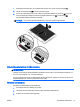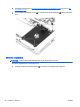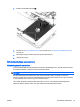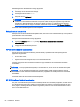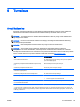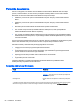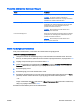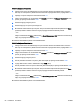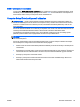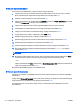User's Guide - Windows 8.1
Kettadefragmentori käivitamiseks toimige järgmiselt.
1. Ühendage arvuti vahelduvvoolutoitega.
2. Sisestage avakuval tekst ketta.
3. Klõpsake üksust Optimeeri.
MÄRKUS. Windows sisaldab arvuti turvalisuse parandamiseks kasutajakonto kontrollimise
funktsiooni. Teilt võidakse küsida luba või parooli selliste toimingute tegemisel nagu tarkvara
installimine, utiliitide käitamine või Windowsi sätete muutmine. Vt rakendusest HP Support
Assistant. Avakuvalt HP Support Assistanti avamiseks valige rakendus HP Support Assistant.
Lisateavet leiate kettadefragmentori tarkvaraspikrist.
Kettapuhastuse kasutamine
Kettapuhastus otsib kõvakettalt mittevajalikke faile, mille võite ruumi vabastamiseks ja arvuti jõudluse
parandamiseks ohutult kustutada.
Kettapuhastuse käivitamiseks toimige järgmiselt.
1. Sisestage avakuval tekst ketta ja valige Rakenduste desinstallimine kettaruumi
vabastamiseks.
2. Järgige ekraanil kuvatavaid juhiseid.
HP 3D DriveGuardi kasutamine
HP 3D DriveGuard kaitseb kõvaketast, parkides draivi ja peatades kõik andmepäringud ühel
järgmistest tingimustest:
●
arvuti kukub maha;
●
liigutate suletud ekraaniga arvutit, kui arvuti töötab akutoitel.
Lühikest aega pärast ühe eelmainitud sündmuse lõppu taastab HP 3D DriveGuard kõvaketta
normaaltöö.
MÄRKUS. Kuna pooljuhtketastel (SSDs) ei ole liikuvaid osi, siis ei ole HP 3D DriveGuard vajalik.
MÄRKUS. HP 3D DriveGuard kaitseb põhi- ja lisakõvaketta sahtlis olevat kõvaketast. HP 3D
DriveGuard ei kaitse valikulisse dokkimisseadmesse paigaldatud või USB-pordi kaudu ühendatud
kõvakettaid.
Lisateavet leiate HP 3D DriveGuardi tarkvaraspikrist.
HP 3D DriveGuard olekute tuvastamine
Kui põhi- või lisakõvaketta (ainult teatud mudelitel) sahtlis olev kõvaketas pargitakse, muudab arvutil
olev kõvaketta märgutuli värvi. Selleks et teha kindlaks, kas draivid on parasjagu kaitstud või mõni
draiv pargitud, kasutage Windowsi töölaual tegumiriba paremas osas asuvas teavitusalas kuvatud
ikooni või mobiilsuskeskust.
64 Peatükk 8 Draivid ETWW